萬盛學電腦網 >> 圖文處理 >> Photoshop教程 >> ps文字教程 >> PhotoShop CS6制作逼真動物皮毛立體文字特效教程
PhotoShop CS6制作逼真動物皮毛立體文字特效教程
PS教程利用PhotoShop CS6制作逼真動物皮毛立體文字效果,這個教程很簡單,主要用一張動物皮毛材質素材貼圖,然後利用畫筆等打造細節,
造成逼真的效果。
效果圖:

第1步
打開Photoshop CS6,並創建一個新的文檔。我使用2880x1800像素的尺寸。使用橫排文字工具(T) 添加一個文本。在本教程中,我用“CS6” 。
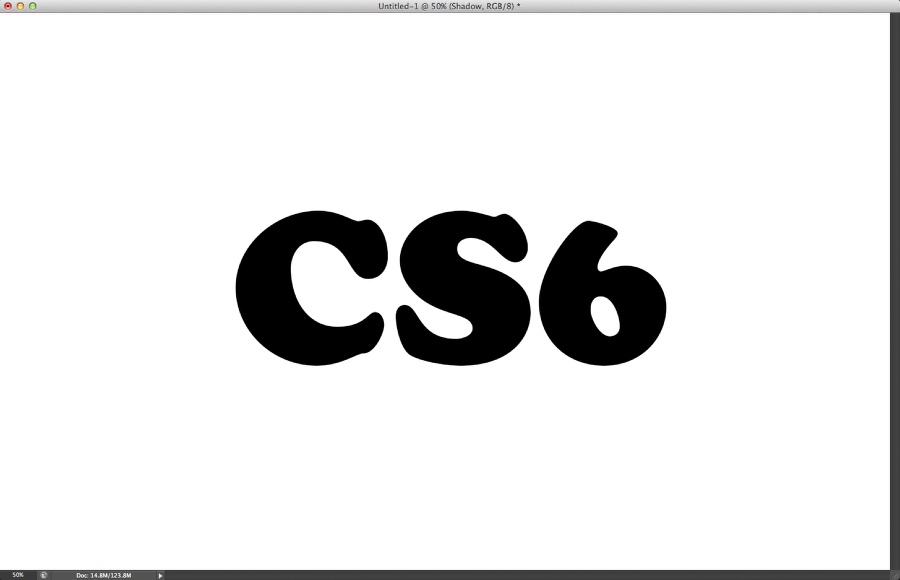
第2步
讓我們用一些真正的紋理,我找的一塊動物的毛皮
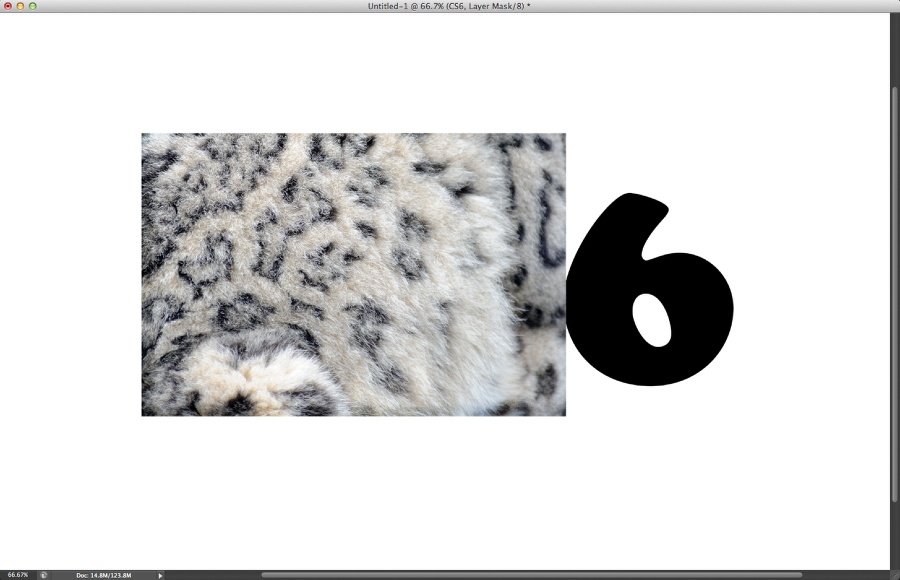
第3步
復制毛皮圖層,使它覆蓋文字
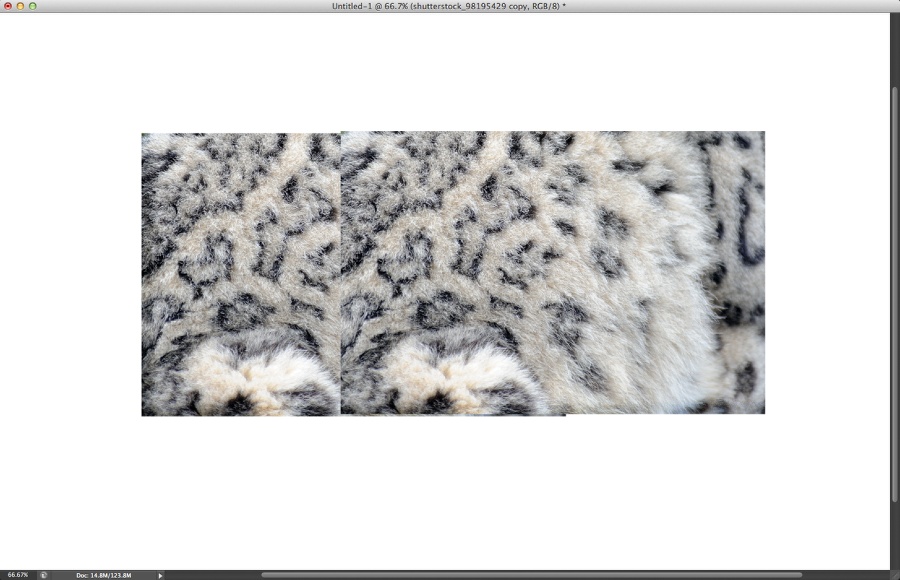
第4步
使用橡皮擦工具(E)刪除某些部分的紋理,使它們融合在一起。重要的是要注意這些小細節。
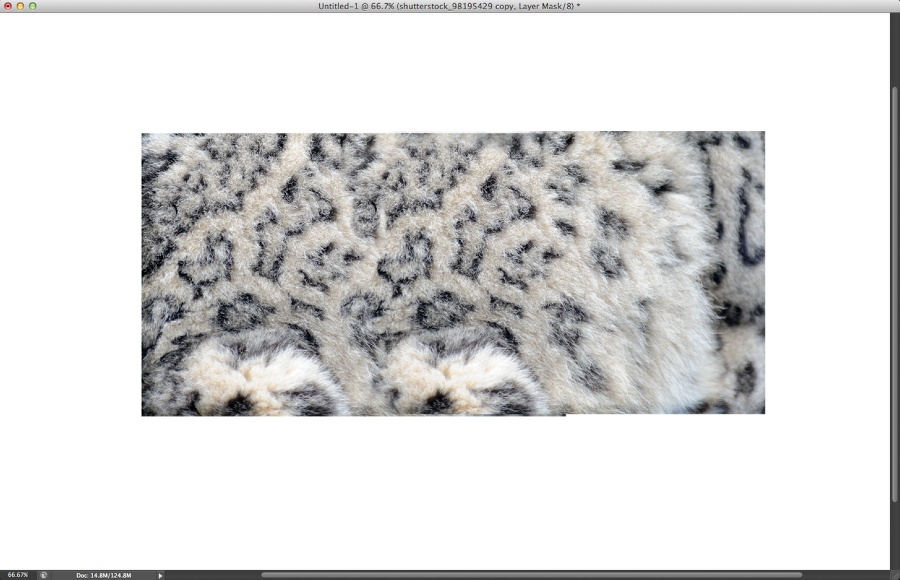
第5步
轉到圖層面板,選文字層按住CTRL鍵單擊文字圖層,得到文字選區!
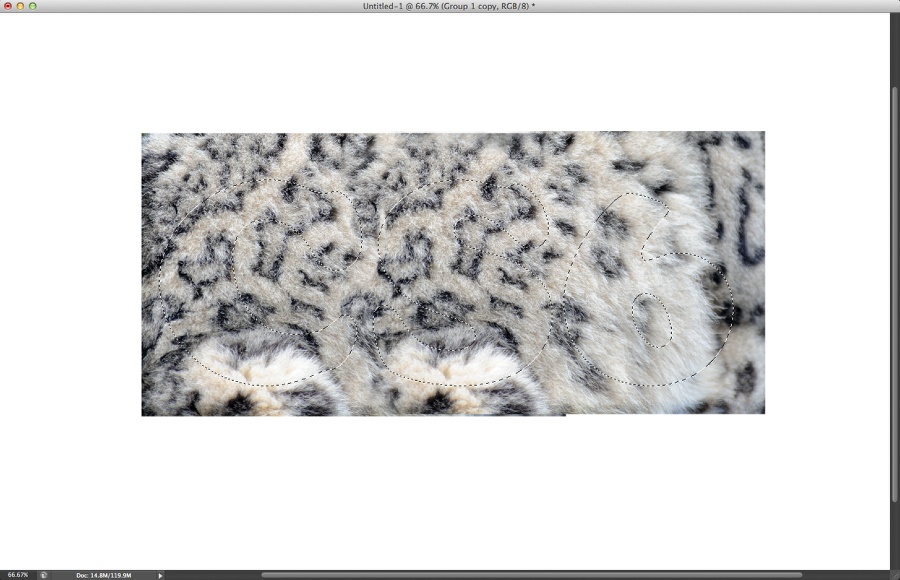
第6步
新建一個組,給2個毛皮層放置組內,並為組添加蒙版,得到如下圖效果
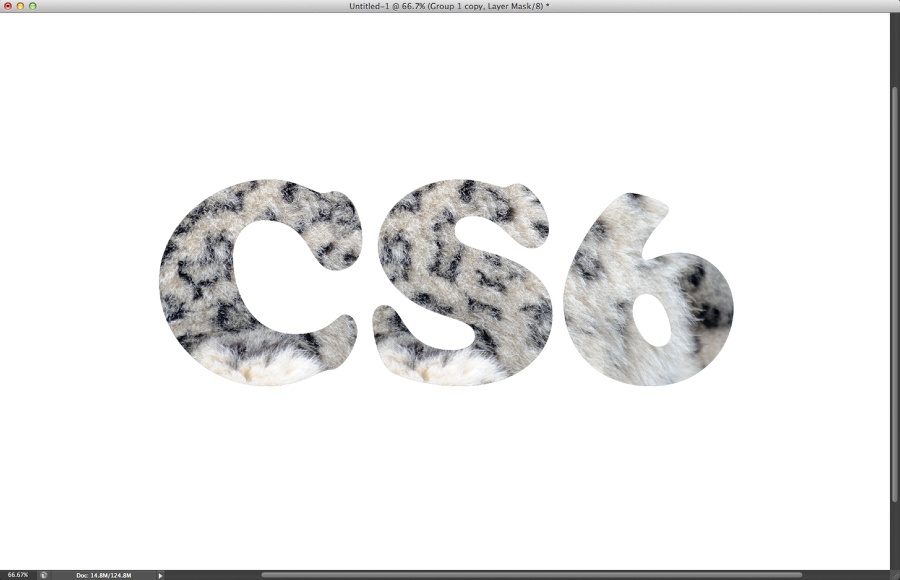
第7步
讓我們創建一個筆刷。第一個是,我創建了一個如下圖,方法是使用默認畫筆復制出來的!大家也可以試試或者自己畫一個
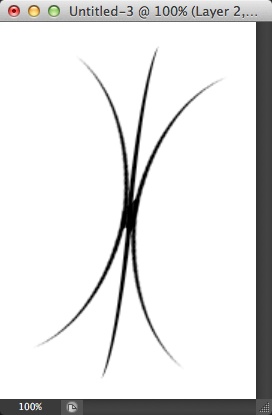
第8步
轉到“窗口”>筆刷。找到我們剛創建的筆刷,並且使用下面的參數,如圖:
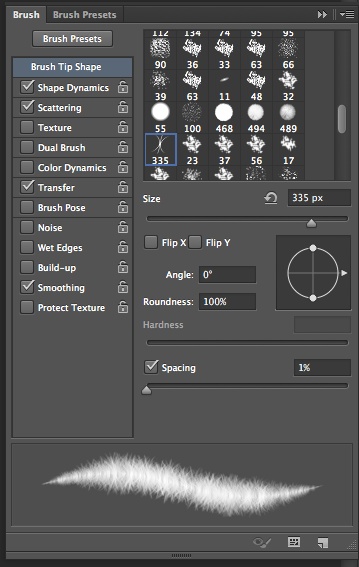
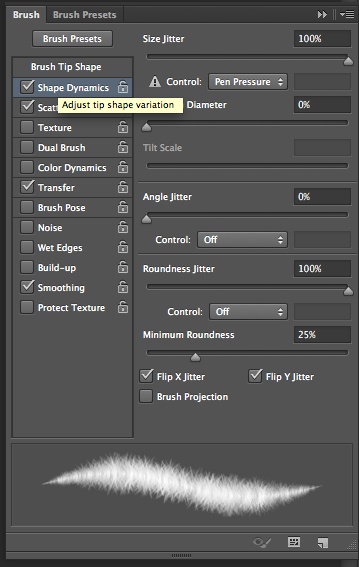
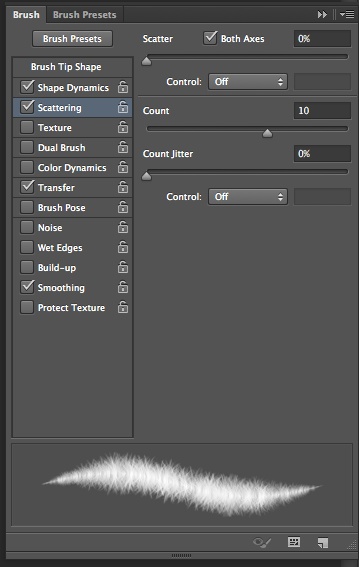
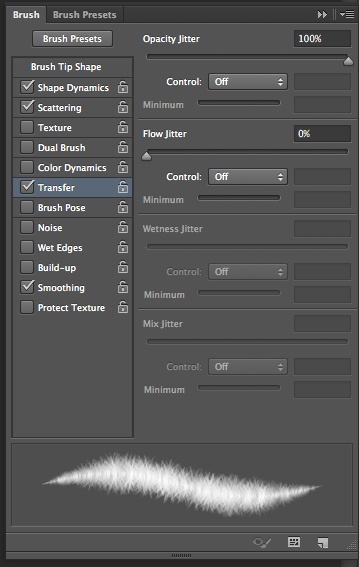
第9步
選擇組的蒙版,修飾毛皮組的蒙版邊緣,得到一個非常逼真的效果。提示:經常更改筆刷大小,使效果更加自然。
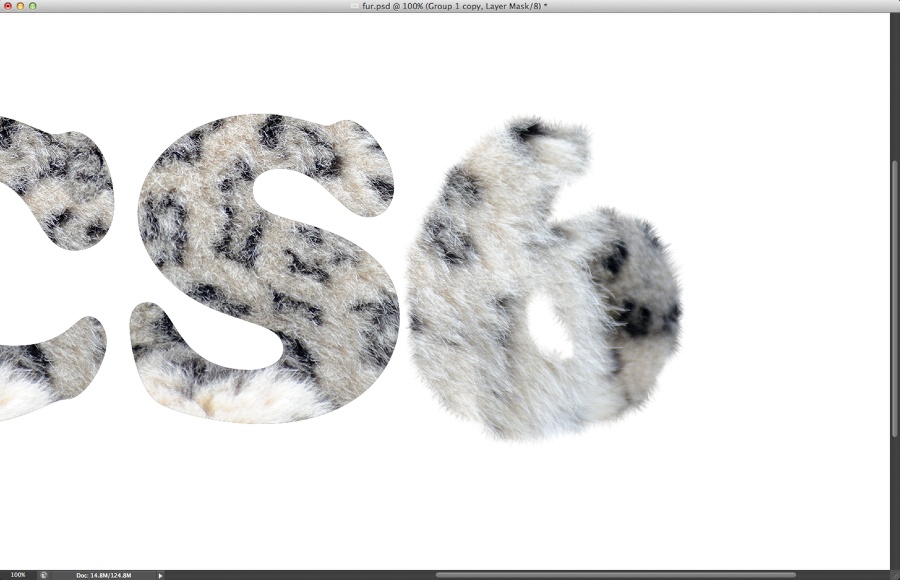
第10步
重復上述過程
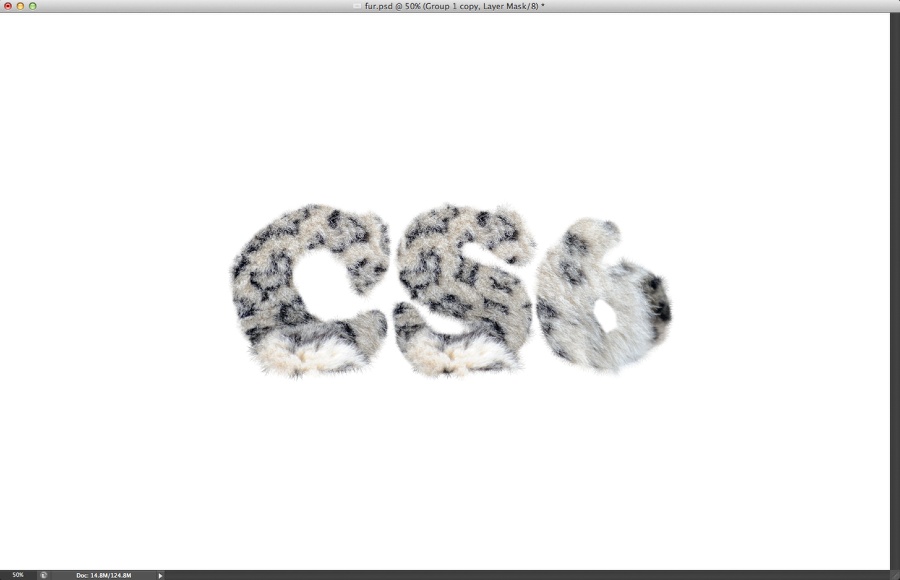
第11步
合並組裡面的圖層,,去圖層>圖層樣式>內陰影。
所以我們將添加內陰影和陰影您可以使用下面的值。
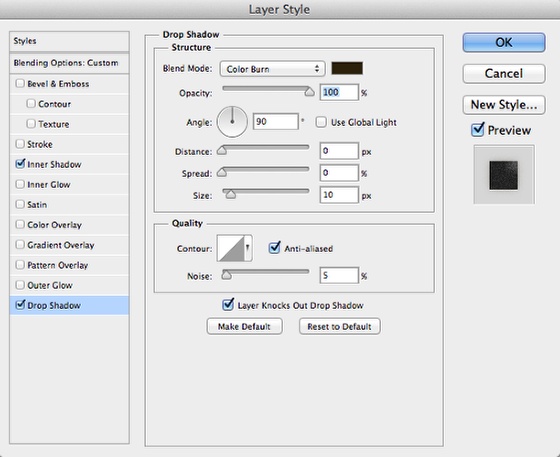
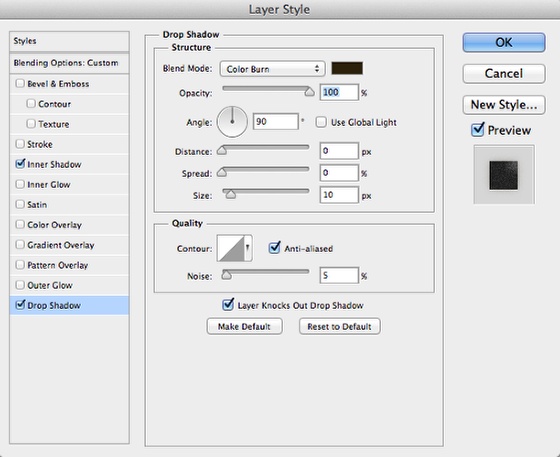
第12步
圖層樣式 使得毛皮層 加深了一些,你可以看到下面的圖片中。
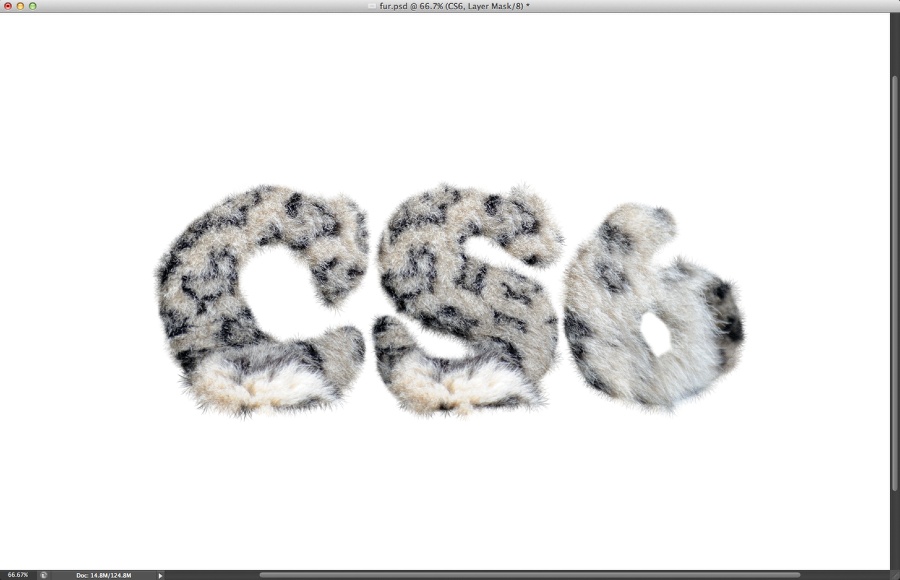
第13步
轉到圖層>新建調整圖層>照片濾鏡。使用加溫濾鏡(85),20%密度的圖片過濾器後,改變混合模式為正片疊底。

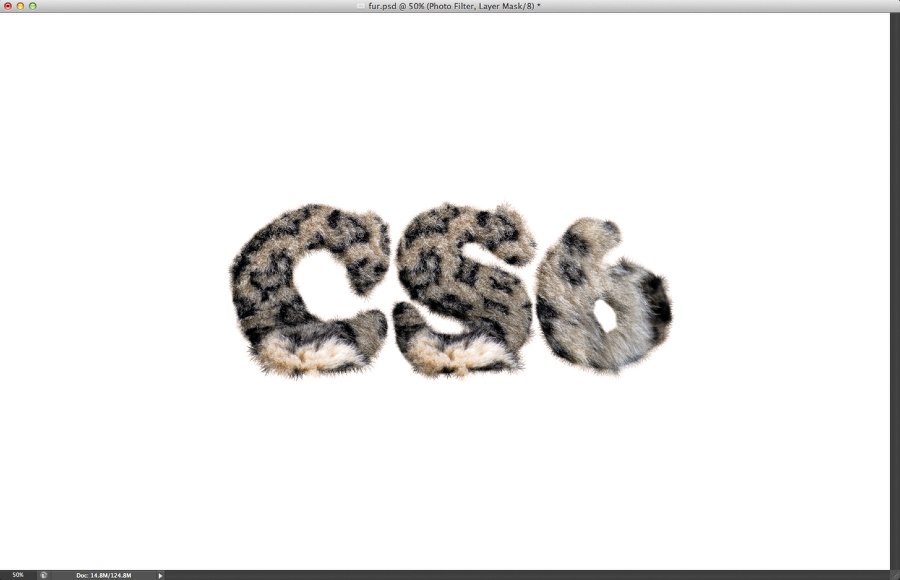
第14步
現在只需添加一些漂亮的陰影,使得字母更要立體感!
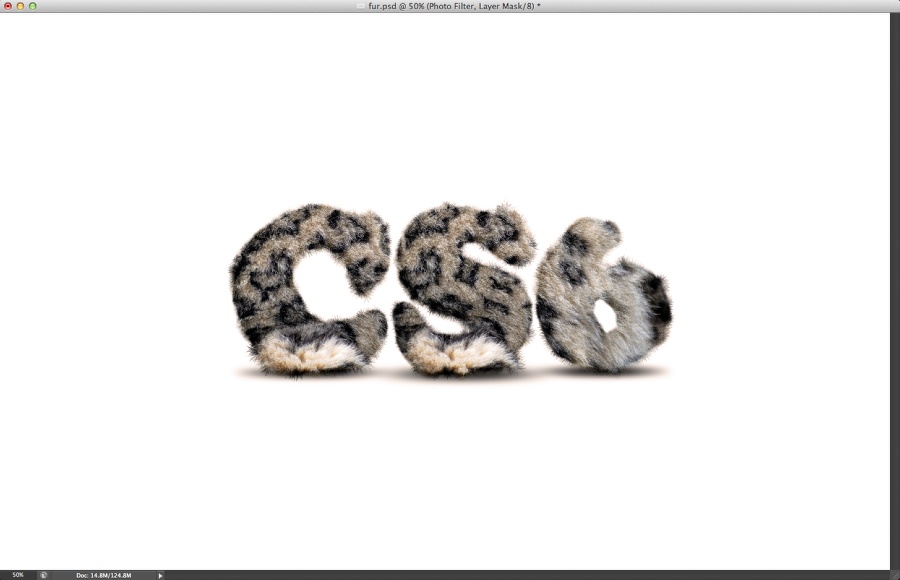
第15步
添加一個微妙的米色為背景,使用油漆桶工具(G)
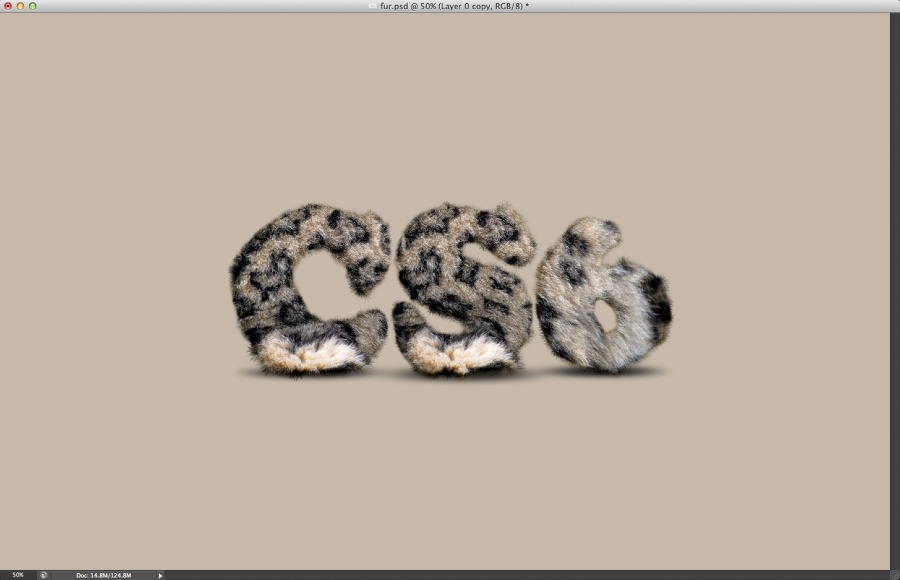
第16步
使用畫筆工具(B)畫一個漂亮的白色圓形聚光燈的中心。
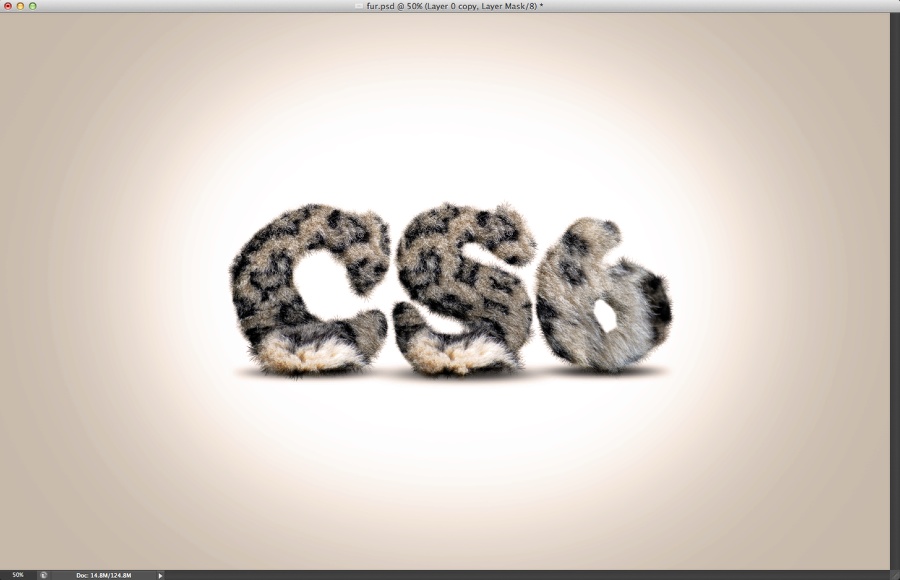
結論
調整給予一定的角度,我們的設計是相當多的一個橢圓形的白色聚光燈。正如你可以看到這個教程很簡單,




